NURBS曲線を作成する
NURBS(Non-Uniform Rational B-Splines)は、3D空間における曲線の表現手段として使用されます。また、NURBSはパスに沿って押し出す図形の定義にも使われます。
NURBS曲線は、NURBS曲線ツールと2つのモードのいずれかを使用して作成できます。モードをクリックする前に、NURBS曲線の次数を指定します。3D表示ではプッシュ/プルモードを使用できます。このモードを使用すると、NURBS曲線を作成直後に続けて柱状体にできます。

|
モード |
説明 |
|
補間点
|
補間点によるNURBS曲線を作成します。 |
|
制御点
|
制御点でNURBS曲線を作成します。 |
|
プッシュ/プル (3D表示のみ)
|
NURBS曲線を作成直後に続けて柱状体にできます。次を参照してください: プレイナーツールのプッシュ/プルモード |
|
プッシュ/プル合成 (プッシュ/プルモードで使用可能)
|
ソリッド図形の面上に形状を描画して押し出すと、2つの図形が1つのソリッドの合成または切り欠きになります。このサブモードが無効になっている場合は、押し出した新しい図形は独立した図形のままとなり、元のソリッド図形も変化しません。 |
|
次数設定
|
NURBS曲線の次数を入力します。設定値が大きいほど多くの頂点が作成されます。 |
NURBS曲線は、プレイナー図形をNURBSに変換して作成することもできます。NURBSに変換するを参照してください。
NURBS曲線の次数を設定する
|
モード |
ツール |
作業画面:ツールセット |
ショートカット |
|
次数設定
|
NURBS曲線
|
Fundamentals 2023、Architect 2023、Spotlight 2023:3D Landmark 2023:3Dおよび敷地計画 |
Shift + +7 |
曲線の次数は、作成される頂点の数に影響を与えます。次数を大きくすると、頂点の数が増えます。
NURBS曲線の次数を指定するには:
ツールとモードをクリックします。
または、NURBS曲線ツールをダブルクリックして次数設定ダイアログボックスを開きます。
次数設定ダイアログボックスが開きます。使用するツールの曲線の次数を指定します。
(3D多角形に類似した)直線の線分があるNURBS曲線を作成するには、次数の値を1に設定します。直線のNURBS曲線を使用して、3Dビューで図形の2点間の距離を測定できます。
補間点によるNURBS曲線
|
モード |
ツール |
作業画面:ツールセット |
ショートカット |
|
補間点
|
NURBS曲線
|
Fundamentals 2023、Architect 2023、Spotlight 2023:3D Landmark 2023:3Dおよび敷地計画 |
Shift + +7 |
補間点によるNURBS曲線を作成するには:
ツールとモードをクリックします。
曲線の描き出し点をクリックして指定します。
曲線が通る点をクリックして指定します。
クリックを続けて補間点をさらに追加し、曲線を延長します。
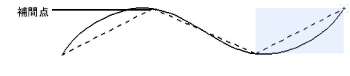
曲線の終端をダブルクリックして指定します。
制御点によるNURBS曲線
|
モード |
ツール |
作業画面:ツールセット |
ショートカット |
|
制御点
|
NURBS曲線
|
Fundamentals 2023、Architect 2023、Spotlight 2023:3D Landmark 2023:3Dおよび敷地計画 |
Shift + +7 |
制御点でNURBS曲線を作成するには:
ツールとモードをクリックします。
曲線の描き出し点をクリックして指定します。
曲線を描く方向、ただし接触しない点をクリックして指定します。
クリックを続けて制御点をさらに追加し、曲線を延長します。
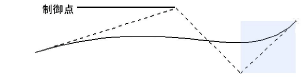
曲線の終端をダブルクリックして指定します。






